
Talaan ng mga Nilalaman:
- May -akda John Day [email protected].
- Public 2024-01-30 13:14.
- Huling binago 2025-01-23 15:13.

Ang IEC 61131 ay isang pamantayan na de-facto para sa PLC na programa. Samantala ang mga bersyon ng runtime para sa Raspberry Pi ay magagamit din - halimbawa CODESYS ng kumpanya ng 3S-Smart Software Solutions. Nagbibigay ang mga ito ng isang komersyal na runtime kernel para sa Raspberry Pi, ngunit tatakbo ito nang walang anumang pagbabayad bilang demo na bersyon para sa 120min bago sila tumigil … Ito ay isang magandang posibilidad para sa mga mag-aaral at mga libangan na malaman ang IEC 61131 na programa.
Ang ideya ng itinuturo na ito ay upang mapagtanto ang isang talagang murang IEC 61131-3 katugmang PLC batay sa RPI at target na CODESYS. Tulad ng isang tunay na PLC ilalagay namin ang board na Raspberry Pi kasama ang isang board ng pag-unlad sa isang masungit na enclosure ng industriya upang magkaroon ng pakiramdam na "pang-industriya". Sa huli magkakaroon kami ng isang PLC na nagpapatakbo ng isang master ng EtherCAT sa runtime ng CODESYS para sa halos walang pera.
Hakbang 1: Hardware at Software



Hardware
- Raspberry Pi 3B
- RasPiBox Open Plus (Karaniwang bersyon)
- card ng microSD
Software
- Raspbian Jessie lite
- Sistema sa Pag-unlad ng CODESYS
- Pagkontrol ng CODESYS para sa Raspberry PI
Mga kasangkapan
- panghinang
- multimeter
- distornilyador
- ilang solder
Hakbang 2: Assembly ng PCB
Nagsisimula kami sa pagpupulong ng pcb. Mangyaring sundin ang mga tagubilin ng manu-manong PDF.
Hakbang 3: Subukan ang Pcb

Dapat nating subukan ang pcb bago natin mai-mount ang Raspberry Pi. Kailangan mong ikonekta ang isang supply ng kuryente (9 … 35V DC) sa terminal ng power ng pcb. Mangyaring suriin sa isang multimeter ang boltahe ng supply ng 5V para sa RPI.
Ngayon ay maaari mong idiskonekta ang pcb mula sa boltahe ng suplay at i-mount ang Pi tulad ng larawan sa itaas.
Hakbang 4: I-mount ang Nangungunang Shell

Panahon na upang mai-mount ang tuktok na shell ngayon. Mukhang isang maliit na din rail PLC ngayon.
Hakbang 5: I-install ang Operating System
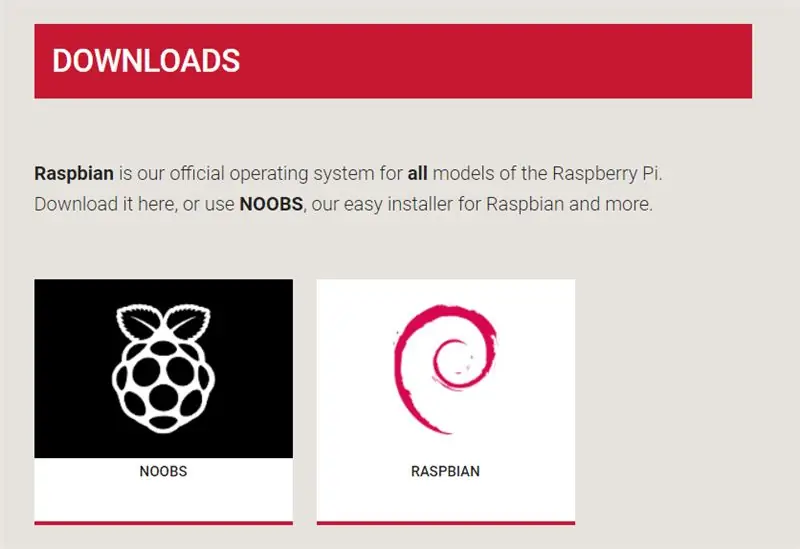
Kailangan naming i-install ang Raspbian sa SD-card gamit ang mga tagubiling ibinigay ng Raspberry Pi webpage muna.
Maaari mong sundin ang itinuturo na ito.
Huwag kalimutang kopyahin ang isang walang laman na file na may filename na "SSH" sa root direktoryo ng SD card upang magkaroon ng access sa paglipas ng SSH (Putty) sa paglaon.
Hakbang 6: I-install ang CodeSYS
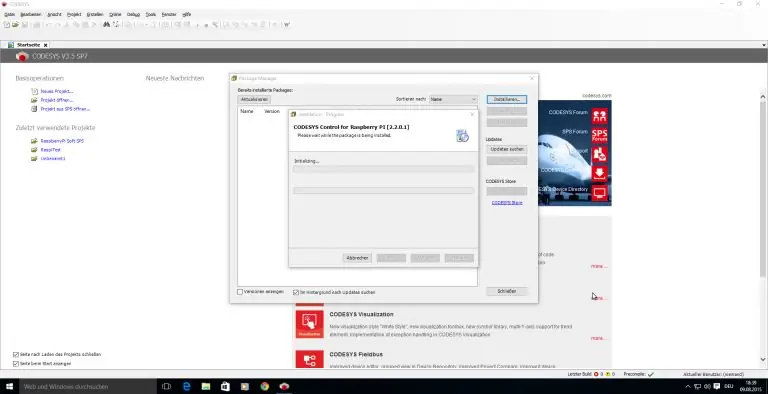
1.) Pls i-download ang CODESYS Control para sa Raspberry Pi SL muna. Ang libreng bersyon ay limitado sa 120min runtime (kailangan mong i-restart ang RPI upang magkaroon muli ng 120 min). Maaari kang bumili ng isang komersyal na bersyon para sa 35 € nang walang anumang limitasyon.
2.) Pls i-download ang CODESYS Development System ngayon. Kakailanganin mo ang software na ito upang isulat sa paglaon ang mga programa para sa PLC sa iyong PC.
3.) I-install ang Development System sa iyong PC. Huwag kalimutang i-install ang CODESYS_Control_for_Raspberry_PI.package sa pamamagitan ng package manager: "Mga Tool - Package Manager" "I-install"
4.) I-restart ang Codesys sa iyong PC ngayon
5.) I-load ang CODESYS Runtime sa Raspberry Pi "Mga Tool" "I-update ang Raspberry Pi"
Tatakbo ang runtime ng 120min ngayon. Upang i-restart ito maaari mong gamitin ang script na ito:
/etc/init.d/codesyscontrol start / etc / init.d / codeyscontrol stop
Inirerekumendang:
LDR Batay Sensor / Detector ng Batay: 3 Mga Hakbang

LDR Batay Sensor / Detector ng ilaw: Ang mga ilaw sensor at detektor ay lubos na kapaki-pakinabang para sa mga microcontroller at naka-embed na mga system at pagmamanman ng kasidhian ay dapat ding gawin. Ang isa sa pinakasimpleng at pinakamurang mga naturang sensor ay LDR. Ang LDR o Light Dependent Resistors ay maaaring madaling gamitin wit
Pamamahala ng Tanim na Batay sa Batay sa Solar Na May ESP32: 7 Mga Hakbang (na may Mga Larawan)

Pamamahala ng Tanim na Batay sa Batay ng Solar Sa ESP32: Ang paglaki ng mga halaman ay masaya at pagtutubig at pag-aalaga sa kanila ay hindi talaga isang abala. Ang mga aplikasyon ng Microcontroller upang subaybayan ang kanilang kalusugan ay nasa buong internet at ang inspirasyon para sa kanilang disenyo ay nagmula sa static na katangian ng halaman at ang kadalian ng moni
Batay sa Autonomous na Batay ng Arduino Gamit ang Ultrasonic Sensor: 5 Mga Hakbang (na may Mga Larawan)

Batay ng Autonomous na Batay ng Arduino Paggamit ng Ultrasonic Sensor: Lumikha ng iyong sariling Arduino based Autonomous Bot gamit ang Ultrasonic Sensor. Ang bot na ito ay maaaring lumipat sa sarili nitong walang pag-crash ng anumang mga hadlang. Karaniwan kung ano ang ginagawa nito ay nakita nito ang anumang uri ng mga hadlang sa paraan nito at nagpapasya ang pinakamahusay na pa
BeanBot - isang Batay sa Autonomous na Robot ng Batay sa Arduino !: 8 Mga Hakbang (na may Mga Larawan)

BeanBot - isang Arduino Batay sa Autonomous Paper Robot !: Mayroon bang anumang mas nakasisigla kaysa sa isang blangko na papel? Kung ikaw ay isang masugid na tinkerer o tagabuo pagkatapos ay walang alinlangan na simulan mo ang iyong mga proyekto sa pamamagitan ng pag-sketch ng mga ito sa papel. Nagkaroon ako ng ideya upang makita kung posible na bumuo ng isang frame ng robot na wala sa papel
Dispenser ng Batay sa Batay ng Arduino: 5 Hakbang (na may Mga Larawan)

Dispenser ng Batay sa Batay ng Arduino: Ito ay napakadaling gawin at sobrang kapaki-pakinabang
